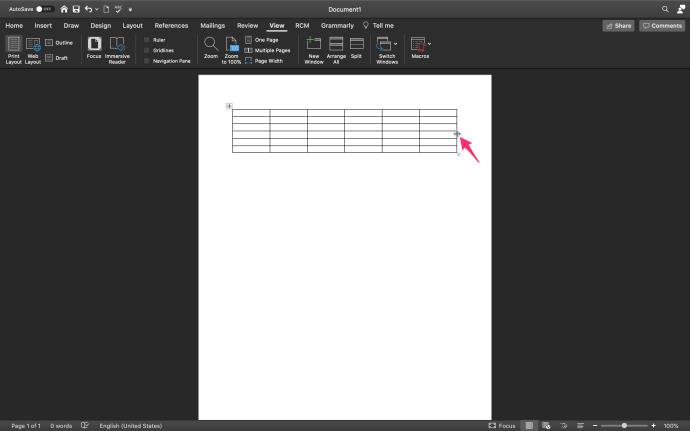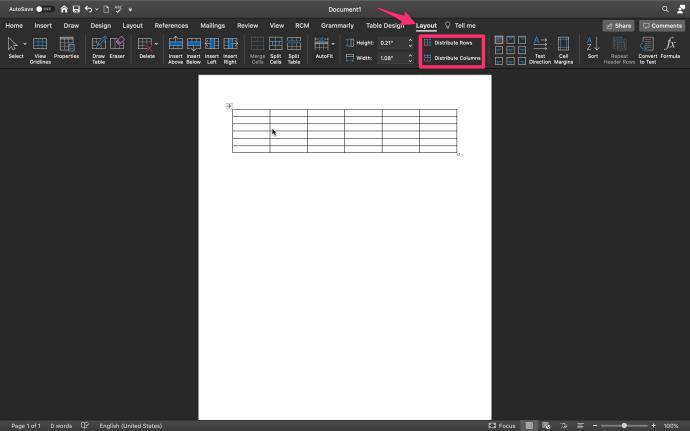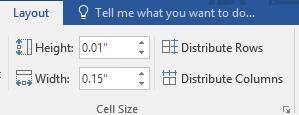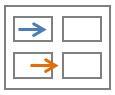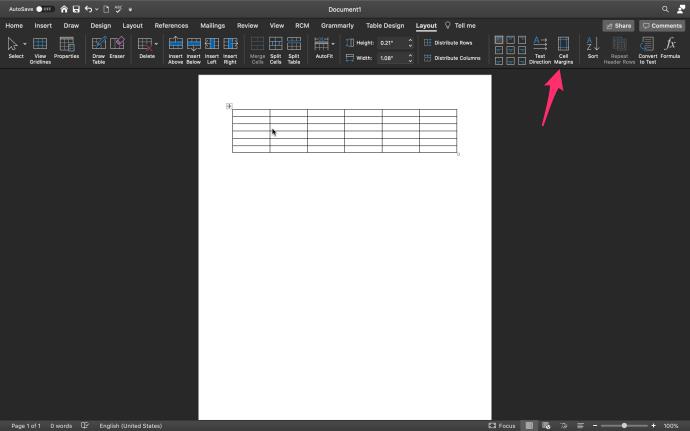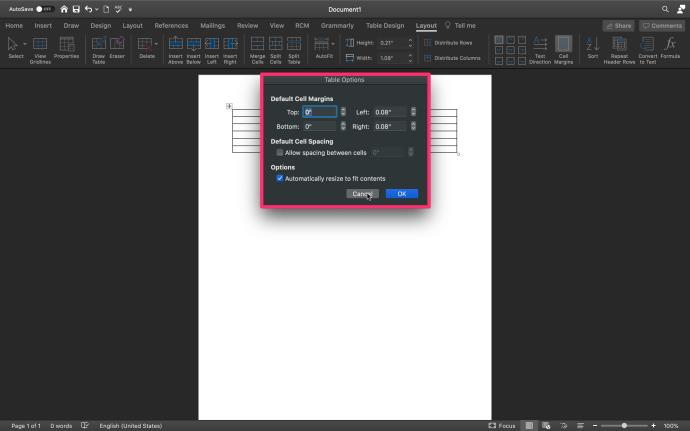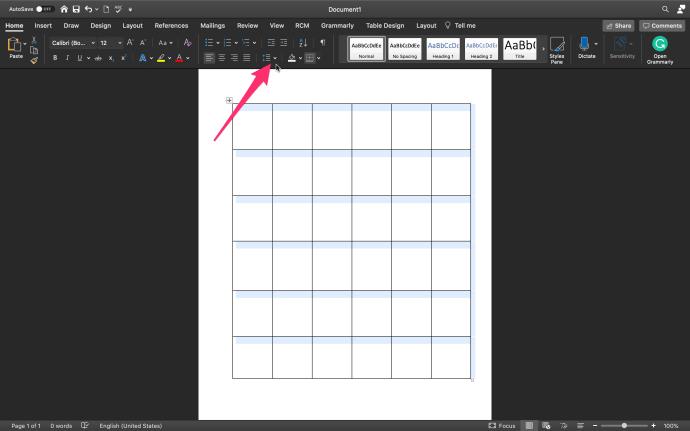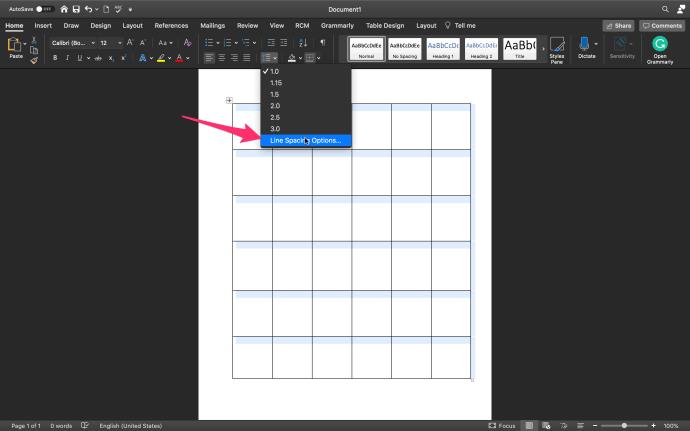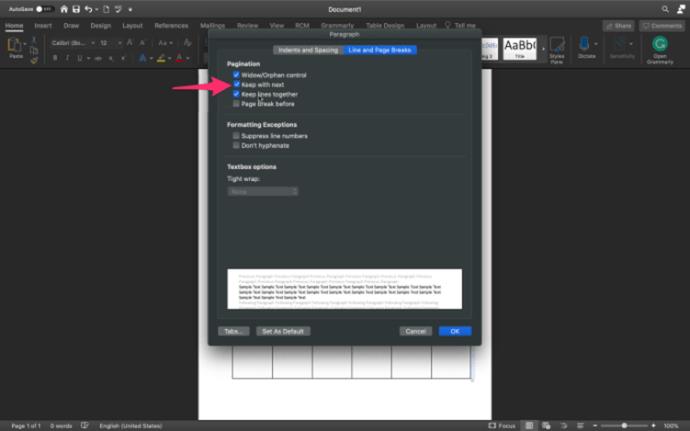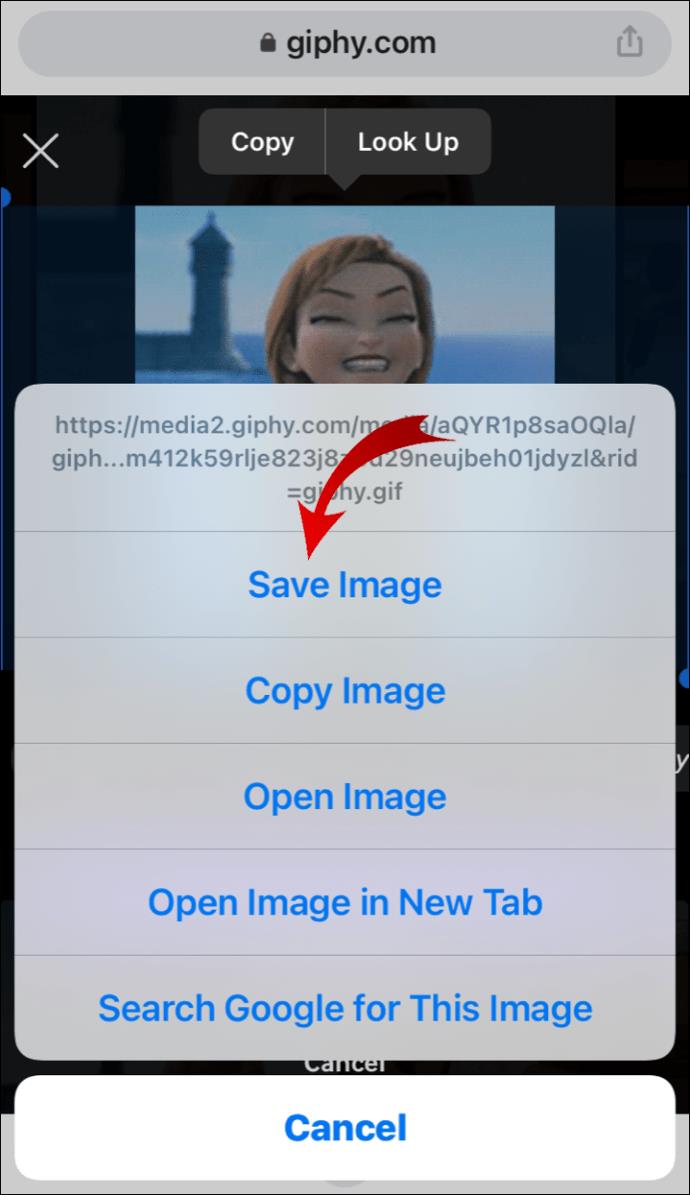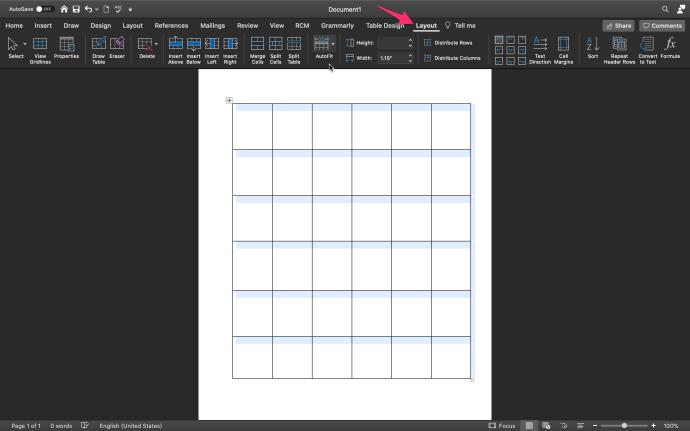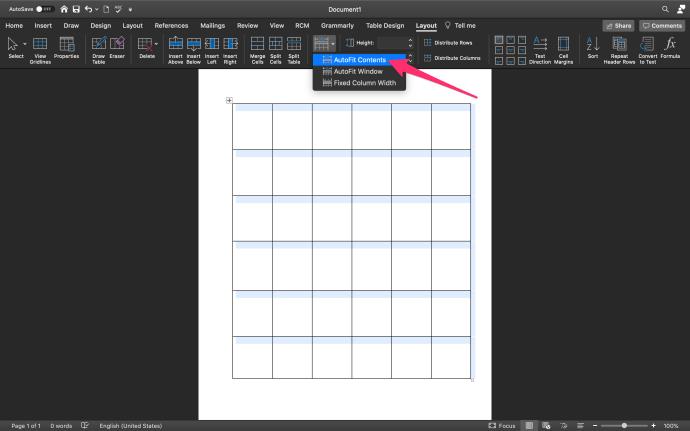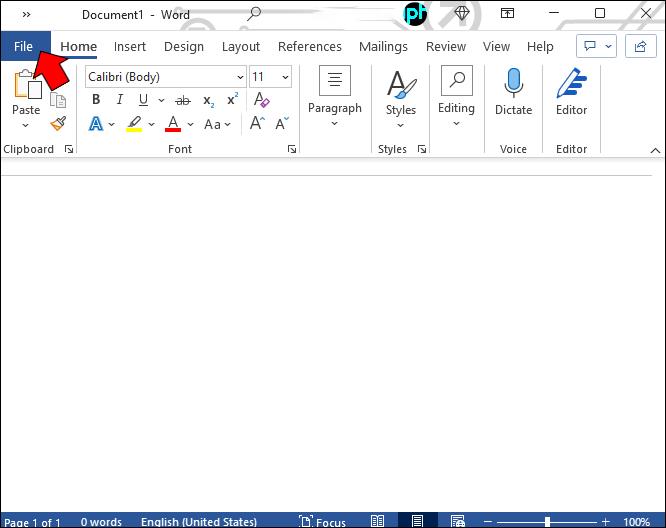Microsoft Word में टेबल्स चीजों के वर्गीकरण के लिए अविश्वसनीय रूप से उपयोगी हो सकते हैं। वे बुनियादी डेटा संरेखण, पंक्तियों, स्तंभों के आयोजन और यहां तक कि पूरे वाक्यों या छवियों के लेआउट की अनुमति देते हैं। लैंडस्केप पेज लेआउट का उपयोग करते समय आखिरी वाला विशेष रूप से उपयोगी होता है।
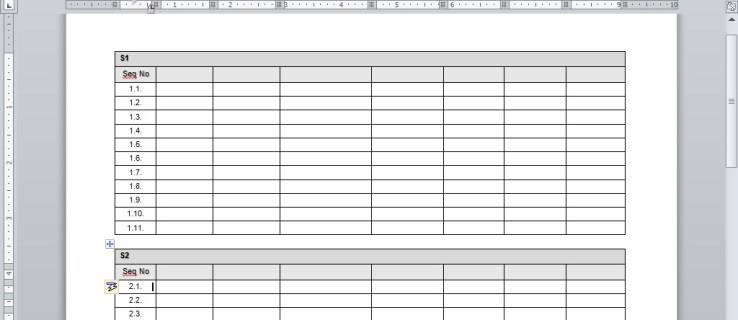
यदि आप एक्सेल या गूगल शीट्स की तुलना में माइक्रोसॉफ्ट वर्ड के साथ अधिक सहज हैं , तो हम आपको दिखा सकते हैं कि प्रोग्राम के भीतर तालिकाओं को कैसे समायोजित किया जाए।
Word जटिलताओं से मुक्त अपनी तालिकाओं को ठीक से फ़िट करने के तरीके पर एक संक्षिप्त पाठ के लिए, नीचे दिए गए ट्यूटोरियल का पालन करें।
ऑफिस 2011 के लिए टेबल एडजस्ट करना
आप में से जो अभी भी Office 2011 का आनंद ले रहे हैं उनके लिए:
तालिका का आकार कैसे बदलें
- व्यू टैब पर क्लिक करें और मेनू रिबन में प्रिंट लेआउट या पब्लिशिंग लेआउट चुनें ।
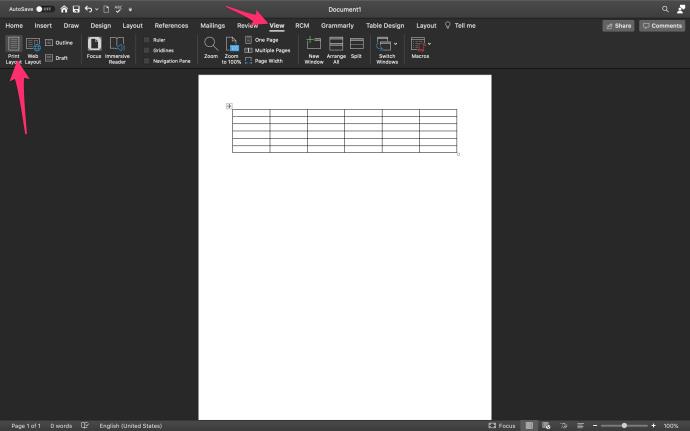
- उस तालिका पर क्लिक करें जिसका आप आकार बदलना चाहते हैं और अपने कर्सर को तालिका के निचले-दाएं कोने पर तब तक रखें जब तक कि विकर्ण तीर आइकन
 प्रकट न हो जाए।
प्रकट न हो जाए।
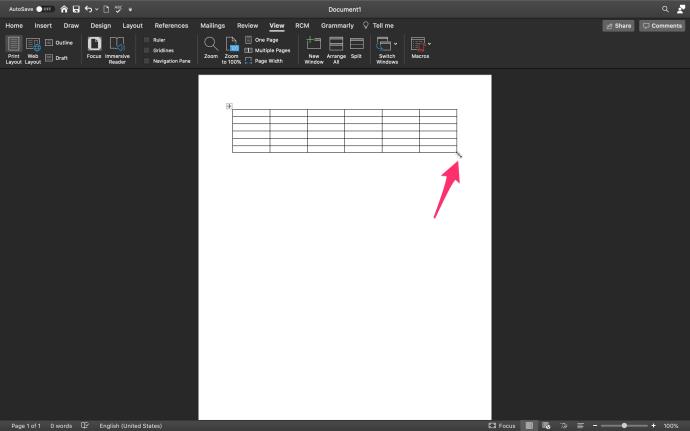
- तालिका की सीमा तब तक बढ़ाएँ जब तक तालिका वांछित आकार की न हो जाए।
पंक्ति की ऊँचाई कैसे बदलें
- व्यू टैब पर क्लिक करें और मेनू रिबन में प्रिंट लेआउट या पब्लिशिंग लेआउट चुनें ।
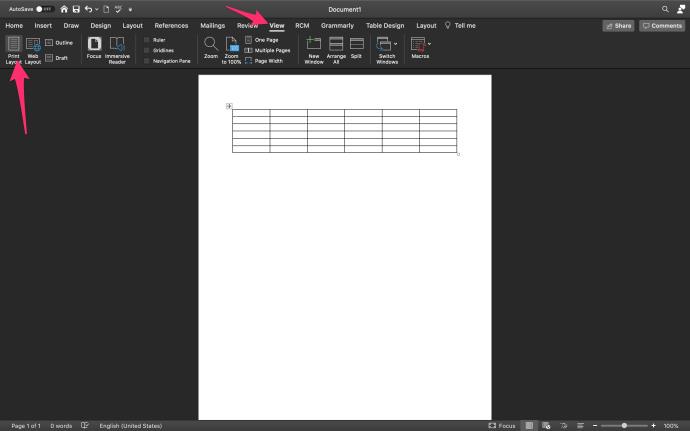
- उस तालिका पर क्लिक करें जिसे आप समायोजित करना चाहते हैं और अपने कर्सर को पंक्ति सीमा पर तब तक रखें जब तक कि
 आइकन पॉप अप न हो जाए।
आइकन पॉप अप न हो जाए।
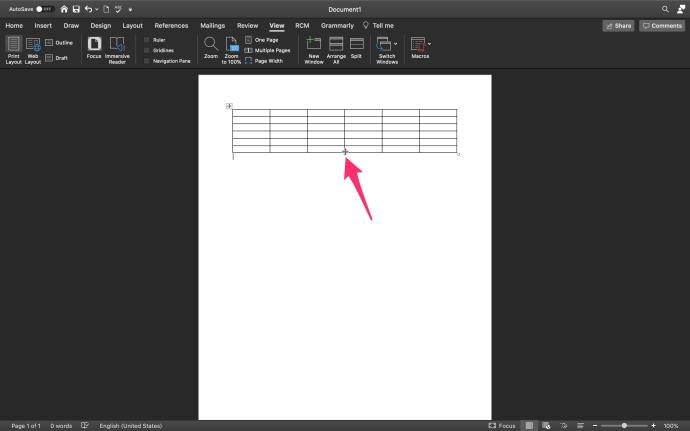
- पंक्ति की सीमा को तब तक खींचें जब तक वह वांछित ऊंचाई तक न पहुंच जाए।
कॉलम की चौड़ाई कैसे बदलें
- व्यू टैब पर क्लिक करें और मेनू रिबन में प्रिंट लेआउट या पब्लिशिंग लेआउट चुनें ।
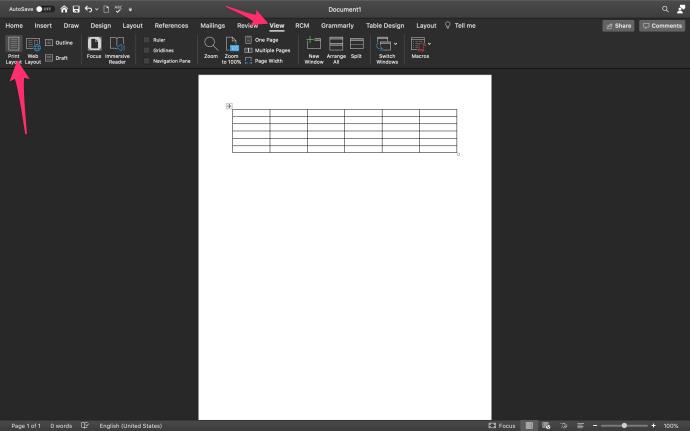
- उस तालिका पर क्लिक करें जिसे आप समायोजित करना चाहते हैं और अपने कर्सर को कॉलम की सीमा पर तब तक रखें जब तक कि
 आइकन पॉप अप न हो जाए।
आइकन पॉप अप न हो जाए।
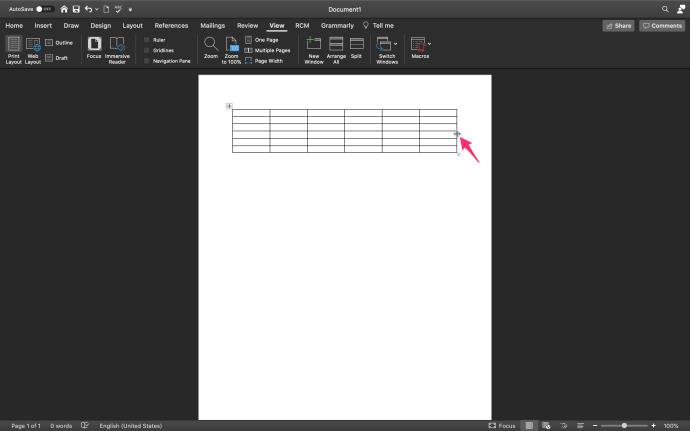
- स्तंभ की सीमा को तब तक खींचें, जब तक वह वांछित चौड़ाई तक न पहुंच जाए.
एकाधिक पंक्तियों या स्तंभों को समान आकार कैसे बनाएँ
- उन स्तंभों या पंक्तियों का चयन करें जिन्हें आप समायोजित करना चाहते हैं और तालिका लेआउट टैब पर क्लिक करें।
- सेल साइज सेक्शन के नीचे , डिस्ट्रिब्यूट रो या डिस्ट्रिब्यूट कॉलम पर क्लिक करें ।
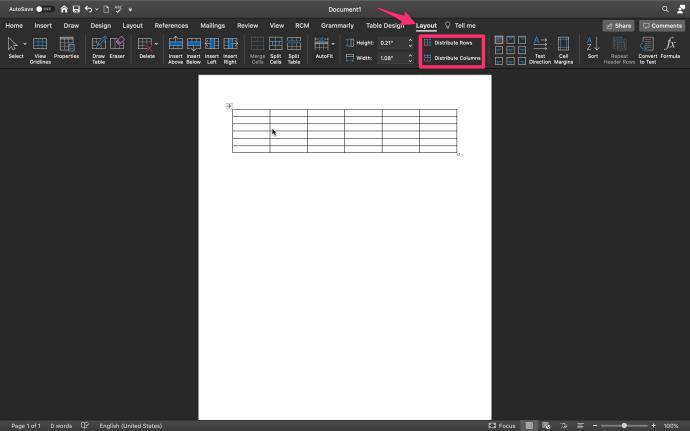
Microsoft Office के नए संस्करणों के लिए तालिका का समायोजन
आप में से जो अपने Microsoft Office को 2011 के बाद भी अप टू डेट रखते हैं, उनके लिए एकमात्र बड़ा अंतर सीधे रिबन में कॉलम और पंक्ति के आकार को समायोजित करने की क्षमता है।
- बस अपनी तालिका पर क्लिक करें और मानक टैब के साथ नए टैब दिखाई देंगे।

- डिज़ाइन पर क्लिक करके , रिबन आपकी तालिका को शैलीबद्ध करने के विभिन्न तरीके प्रदान करता है।

- लेआउट पर क्लिक करके , रिबन आकार समायोजन की अनुमति देता है।

- व्यक्तिगत रूप से चुने गए कॉलम या पंक्तियों का आकार बदलने के लिए, सेल पर क्लिक करें और फिर संबंधित समायोजन के आगे ऊपर या नीचे तीरों पर क्लिक करके रिबन के अंदर ऊंचाई और चौड़ाई समायोजित करें। यदि आप चाहें तो लंबाई में मैन्युअल रूप से टाइप कर सकते हैं।
- एकाधिक पंक्तियों या स्तंभों का आकार बदलने के लिए, स्तंभों का चयन करें और वितरण स्तंभों पर क्लिक करें या पंक्तियों का चयन करें और पंक्तियों को वितरित करें पर क्लिक करें ।
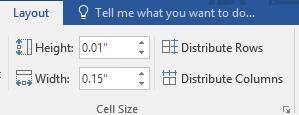
तालिका को स्वचालित रूप से आकार देने के लिए ऑटो-फ़िट का उपयोग कैसे करें
- अपनी टेबल पर क्लिक करें और लेआउट टैब में AutoFit चुनें।

- AutoFit दो विकल्प पेश करेगा। कॉलम की चौड़ाई को स्वतः समायोजित करने के लिए, AutoFit सामग्री चुनें । यह आपके सभी कॉलम को टेक्स्ट में फिट कर देगा, या यदि सेल खाली हैं, तो पेज मार्जिन। तालिका की चौड़ाई को टेक्स्ट के अनुसार स्वतः समायोजित करने के लिए, AutoFit Window चुनें ।

- AutoFit को बंद करने के लिए , उपलब्ध विकल्पों में से निश्चित कॉलम चौड़ाई चुनें।
तालिका के भीतर स्थान को कैसे बदलें
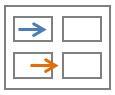
सेल मार्जिन या स्पेसिंग को एडजस्ट करना आपकी टेबल के अंदर स्पेस जोड़ने का सबसे अच्छा तरीका है। छवि नीले तीर के साथ चिह्नित सेल मार्जिन और नारंगी के रूप में चिह्नित सेल रिक्ति को दिखाती है।
मार्जिन या रिक्ति को समायोजित करने के लिए:
- अपनी तालिका को हाइलाइट करें और लेआउट टैब में सेल मार्जिन पर क्लिक करें।
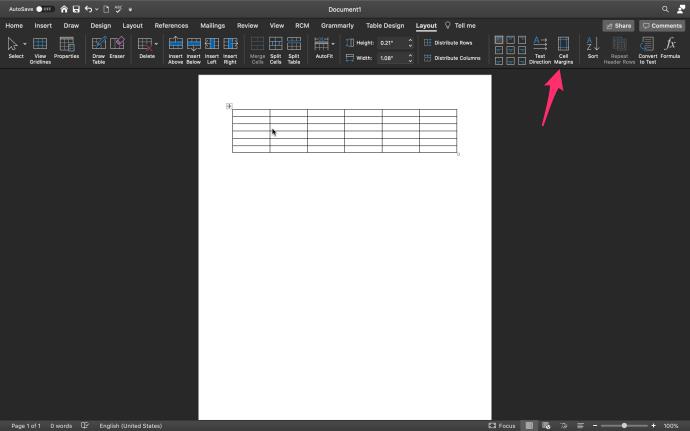
- तालिका विकल्प बॉक्स के भीतर , तदनुसार माप समायोजित करें।
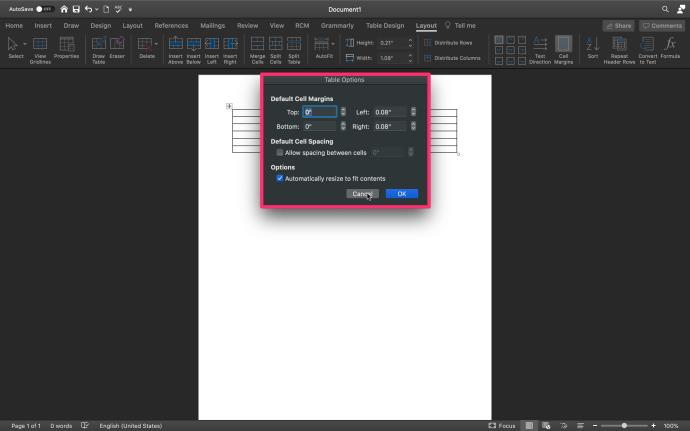
अपनी तालिका को एक ही पृष्ठ पर कैसे रखें I
अधिक जटिल Word दस्तावेज़ अतिरिक्त तालिकाओं की आवश्यकता विकसित कर सकते हैं। आम तौर पर, टेबल बहुत छोटे होते हैं और आसानी से एक पृष्ठ पर फिट हो जाते हैं। लंबी तालिकाओं के लिए, आपके पास तालिका के मध्य में एक पृष्ठ विराम होने से चिढ़ हो सकती है।
इस झुंझलाहट से बचने के लिए:
- तालिका में सभी पंक्तियों का चयन करें और होम टैब में लाइन स्पेसिंग बटन पर क्लिक करें।
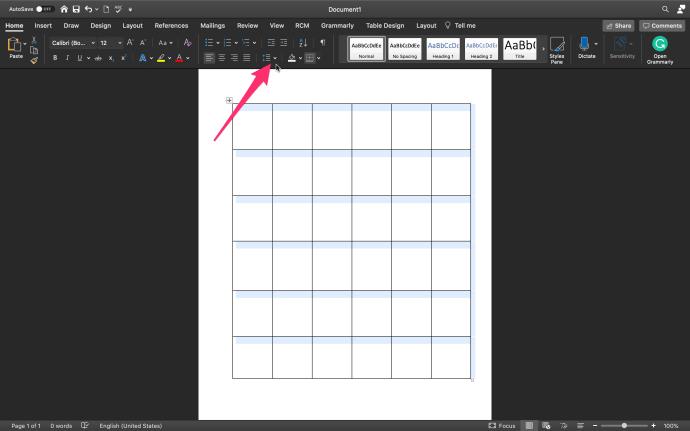
- ड्रॉपडाउन सूची से लाइन स्पेसिंग विकल्प चुनें ।
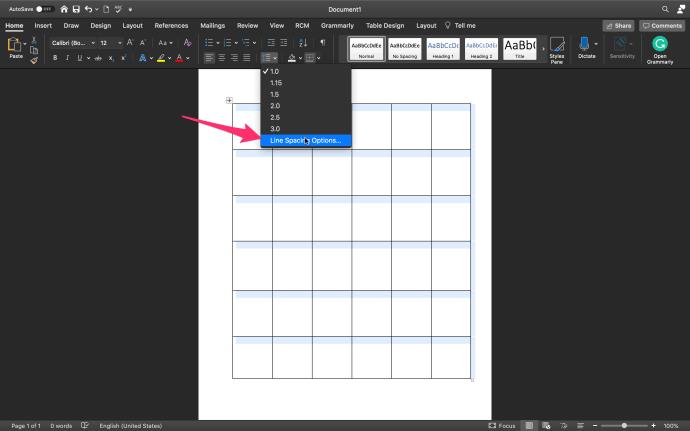
- लाइन और पेज ब्रेक्स टैब पर क्लिक करें और सुनिश्चित करें कि कीप विथ नेक्स्ट और कीप लाइन्स टुगेदर बॉक्स चेक किया गया है।
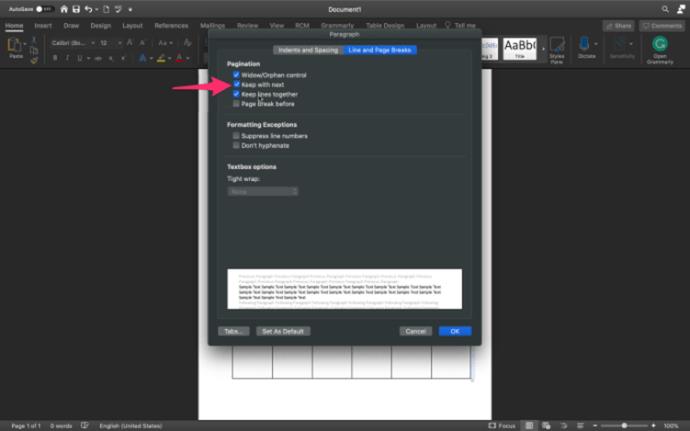
- ठीक क्लिक करें ।
आपको प्रत्येक तालिका के लिए एक मामूली परिवर्तन के साथ इन चरणों को दोहराना होगा। तालिका को हाइलाइट करते समय, अंतिम पंक्ति को हाइलाइट न करें । तालिका पूरी रहने के लिए, यह एक आवश्यक कदम है। इसे मत भूलना!
ऑफिस 10 के एक पेज पर टेबल को कैसे फिट करें
कई उपयोगकर्ता अभी भी Microsoft के Office 10 का उपयोग कर रहे हैं, नियम कुछ सरल समायोजन के साथ ऊपर दिए गए नियमों के समान हैं। एक बार जब आप वांछित वर्ड डॉक्यूमेंट खोल लेते हैं, तो स्क्रीन के शीर्ष पर स्थित "लेआउट" टैब पर जाएं। यदि यह प्रकट नहीं होता है; पहले टेबल के अंदर क्लिक करें।
- टेबल के अंदर क्लिक करने के बाद लेआउट पर क्लिक करें ।
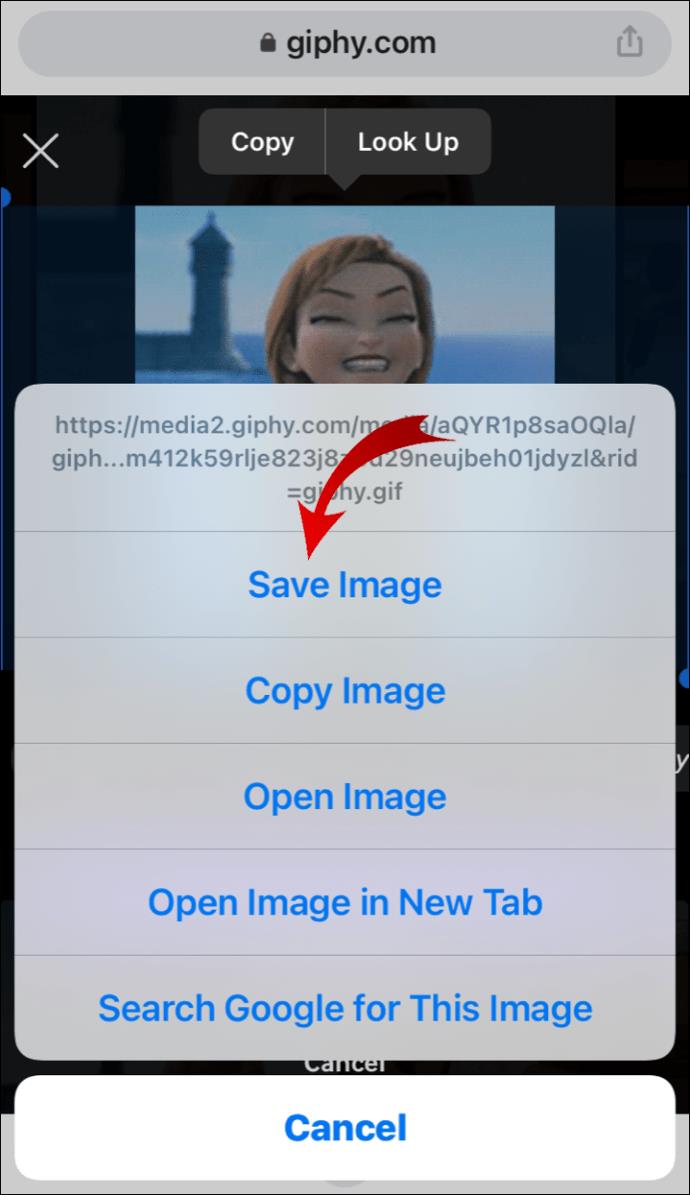
- शीर्ष पर रिबन में स्थित AutoFit पर क्लिक करें ।
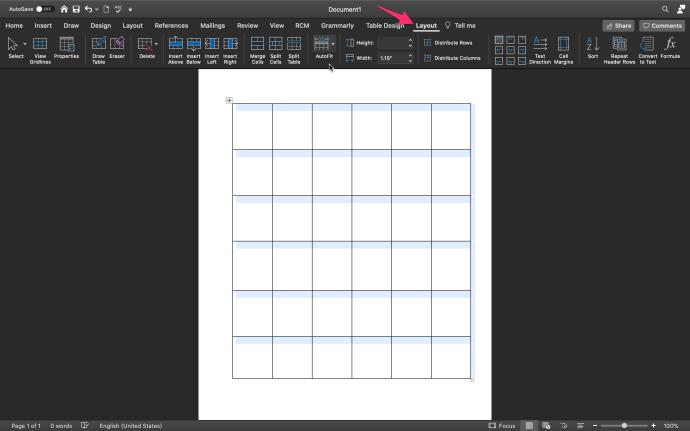
- एक ड्रॉपडाउन दिखाई देगा, AutoFit Contents पर क्लिक करें ।
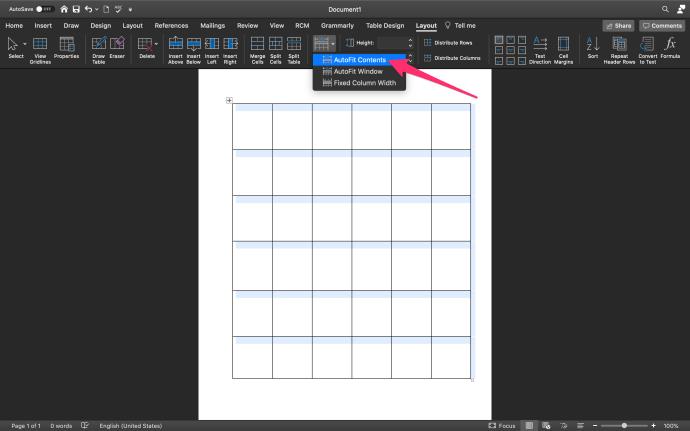
इसके अलावा, दोनों अविश्वसनीय रूप से समान हैं इसलिए आप कार्यालय 10 और 11 के लिए ऊपर सूचीबद्ध चरणों का पालन कर सकते हैं।
माइक्रोसॉफ्ट वर्ड टेबल टेम्प्लेट
Microsoft उपयोगकर्ताओं के लिए कुछ निफ्टी टेबल टेम्प्लेट प्रदान करता है। कैलेंडर से लेकर चालान तक आपको बिना किसी मेहनत के सही तालिका मिल सकती है। यहाँ एक टेम्प्लेट सेट करने के लिए आप क्या करते हैं:
- Microsoft Office खोलें और ऊपरी बाएँ कोने में फ़ाइल पर क्लिक करें।
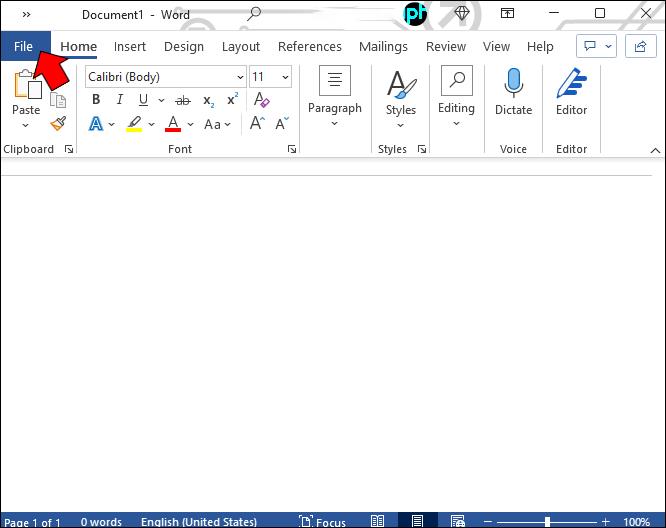
- टेंपलेट से नया पर क्लिक करें ।
- ऊपरी दाएं कोने में नेविगेट करें और खोज बार के अंदर क्लिक करें और कोई भी कीवर्ड टाइप करें जो आप चाहते हैं; "तालिका" "चालान" "कैलेंडर" "सामग्री की तालिका" या यहां तक कि "मेनू"
- उपलब्ध सूची में से उस टेम्पलेट का चयन करें जो आपके दस्तावेज़ के लक्ष्यों के साथ सबसे अच्छा काम करता है।
एक बार ऐसा करने के बाद तालिका Word दस्तावेज़ में दिखाई देगी। अगला, आपको बस इतना करना है कि आवश्यक सामग्री को पूर्व-आबादी वाले क्षेत्रों में जोड़ें।
टेम्प्लेट डाउनलोड करना
ऑनलाइन माइक्रोसॉफ्ट स्टोर और विभिन्न वेबसाइटों पर और अधिक टेम्पलेट उपलब्ध हैं। यदि सूची में शामिल लोग आपकी आवश्यकताओं के अनुरूप नहीं हैं; आप ऑफिस में अपनी टेबल के लिए सही टेम्पलेट डाउनलोड कर सकते हैं।
- आप जिस साइट से टेम्पलेट प्राप्त कर रहे हैं उसके आधार पर बस दिए गए निर्देशों का पालन करें। सहेजते समय, फ़ाइल के स्थान को अपने कंप्यूटर पर Word में बदलें।
- एक बार डाउनलोड पूरा हो जाने पर एक नया Word दस्तावेज़ खोलें और टेम्पलेट से नया क्लिक करें । डाउनलोड किए गए टेम्पलेट पर क्लिक करें और यह दिखाई देगा।

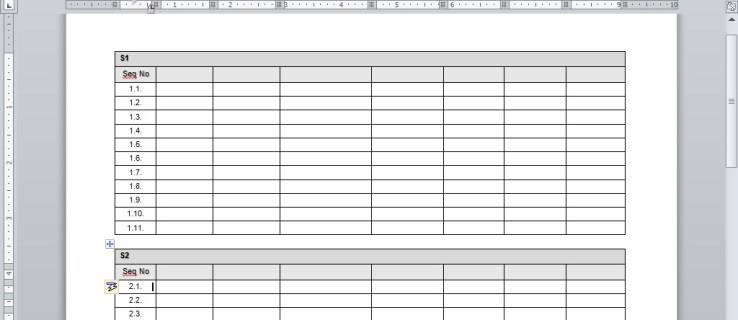
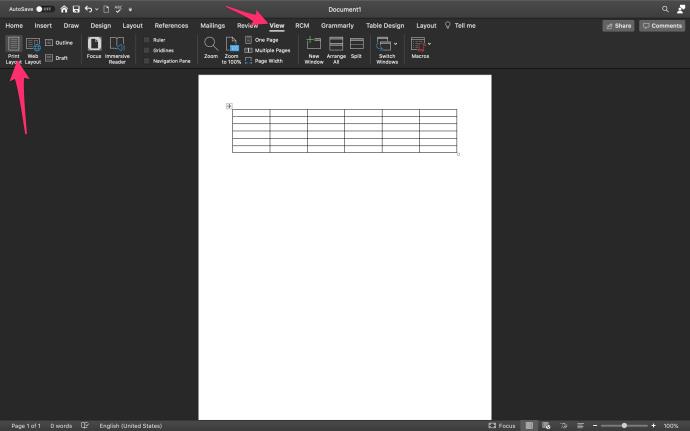
 प्रकट न हो जाए।
प्रकट न हो जाए।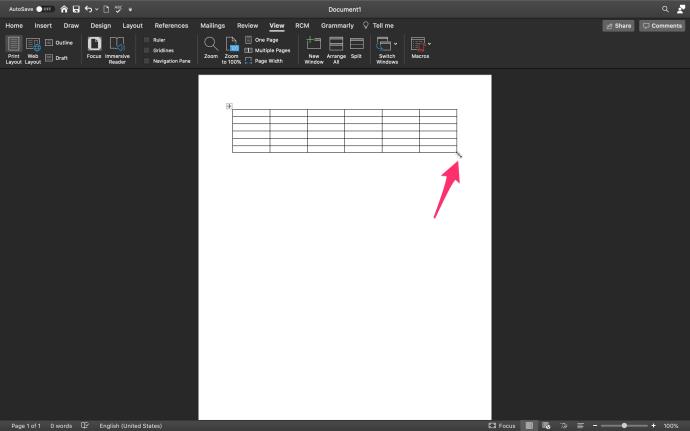
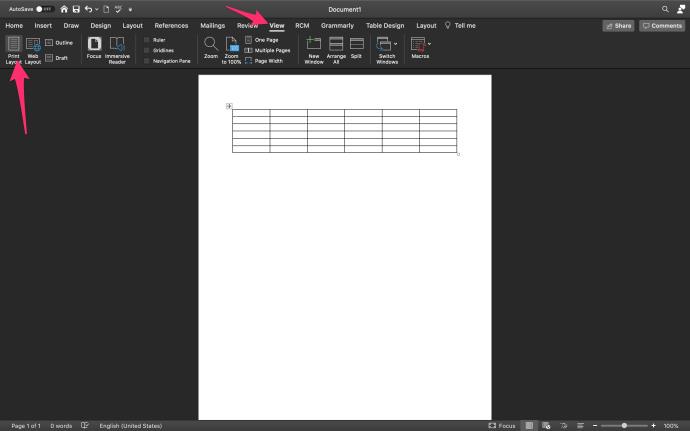
 आइकन पॉप अप न हो जाए।
आइकन पॉप अप न हो जाए।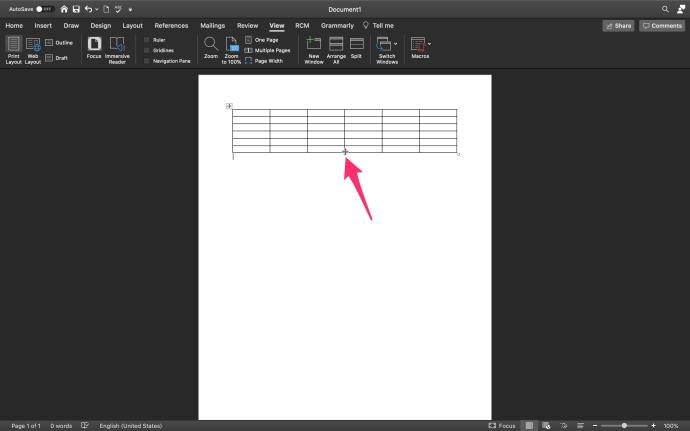
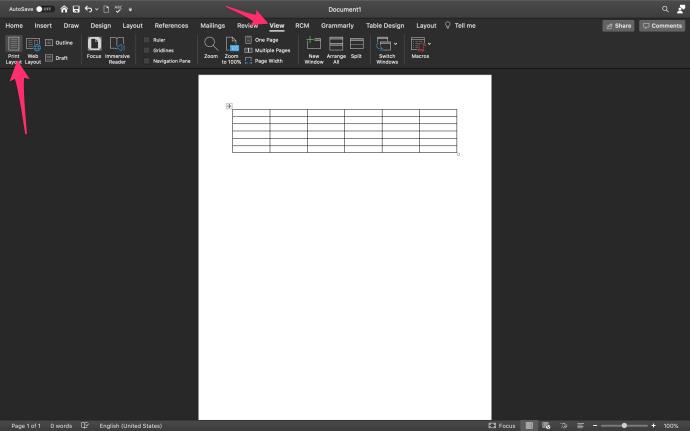
 आइकन पॉप अप न हो जाए।
आइकन पॉप अप न हो जाए।